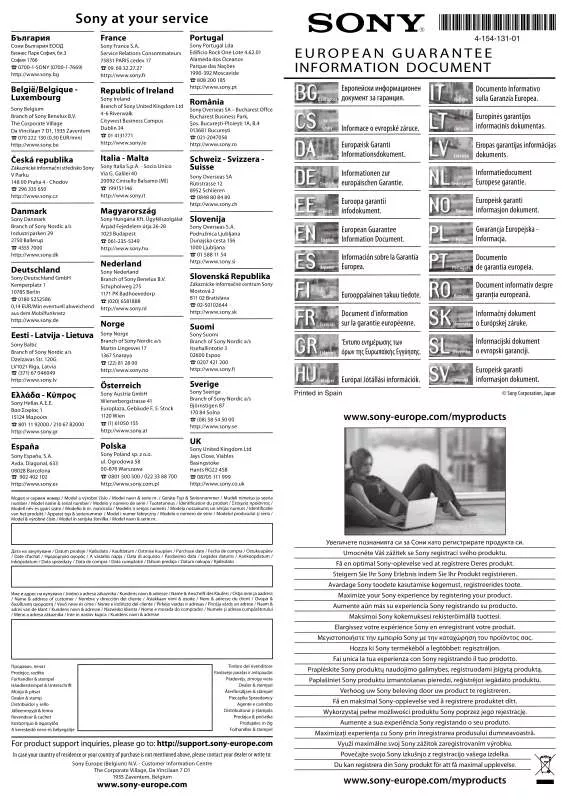Detailné inštrukcie na použitie sú v Návodoch
[. . . ] Never use the plug without the fuse cover fitted. In the unlikely event of the socket outlet in your home not being compatible with the plug supplied, cut off the mains plug and fit an appropriate type.
ASA
DANGER: The fuse from the cut-off plug should be removed and the cut-off plug destroyed immediately and disposed of in a safe manner. Under no circumstances should the cut-off plug be inserted elsewhere into a 13A socket outlet, as a serious electric shock may occur. To fit an appropriate plug to the mains lead, follow the instructions below: IMPORTANT: The wires in the mains lead are coloured in accordance with the following code: Blue: Neutral Brown: Live As the colours of the wires in the mains lead of this product may not correspond with the coloured markings identifying the terminals in your plug, proceed as follows: · The wire which is coloured blue must be connected to the plug terminal which is marked N or coloured black. [. . . ] Stlacením a/b vyberte , , Nastavenie AQUOS LINK" a potom stlacte OK. Stlacením a/b vyberte , , Automatické zapnutie" a potom stlacte OK. Stlacením c/d vyberte , , Zap" a potom stlacte OK.
POZNÁMKA · Ak ste medzi TV a AQUOS rekordér pripojili reprosústavy AQUOS AUDIO, zmení sa symbol vonkajsieho vstupu z , , EXT5" na , , EXT5 (Sub)".
Pouzitie informácií o zánri.
Táto funkcia umozuje automatické prepínanie na vhodný rezim zvuku poda informácie o zánri, ktorá je súcasou digitálneho vysielania.
1 2 3
Opakujte kroky 1 az 3 postupu Automatické zapnutie AQUOS LINK. Stlacením a/b vyberte , , Pouzitie informácií o zánri" a potom stlacte OK. Stlacením c/d vyberte , , Zap" a potom stlacte OK.
21
POZNÁMKA · Východiskové továrenské nastavenie tejto polozky je , , Vyp".
Výber rekordéra
Máte moznos výberu rekordéra z viacerých pripojených rekordérov.
AQUOS LINK
Pouzívanie zariadenia AQUOS LINK
AQUOS LINK umozuje ovládanie pripojených HDMI zariadení jedným diakovým ovládacom.
Prehrávanie nahrávok titulov pomocou AQUOS LINK
Táto sekcia vysvetuje, ako prehra titul na prehrávaci diskov AQUOS BD/AQUOS rekordéri.
1 2
Otvorte výklopný kryt diakového ovládaca. Stlacením PLAY I spustite prehrávanie titulu.
· Ak chcete spusti prehrávanie s pouzitím zoznamu nahraných programov z prehrávaca diskov AQUOS BD/rekordéra AQUOS, pozri pravý stpec, cas , , Prehrávanie nahrávok titulov pomocou AQUOS LINK".
1 2 3
Otvorte výklopný kryt diakového ovládaca. Stlacte OPTION.
· Objaví sa menu AQUOS LINK.
Stlacením a/b vyberte , , Hlavné menu/Titulný zoznam" a potom stlacte OK.
· Pripojený rekordér sa zapne a TV automaticky prepne na správny vstup. · Zobrazí sa zoznam titulov na pripojenom prehrávaci diskov AQUOS BD/AQUOS rekordéri.
3
Stlacením FWD J aktivujete prevíjanie vpred. Stlacením REV G aktivujete prevíjanie vzad. Stlacením STOP H zastavíte. Stlacením B zariadenie pripojené cez HDMI zapnete/vypnete.
4
Vyberte titul stlacením a/b/c/d a potom stlacte PLAY I.
Pocúvanie pomocou reprosústav AQUOS AUDIO
Môzete sa rozhodnú pocúva zvuk TV len z reprosústavy AQUOS AUDIO.
Výber typu média pre rekordér kompatibilný s CEC
Ak rekordér podporuje viac médií, vyberte tu typ média.
1 2
Otvorte výklopný kryt diakového ovládaca. Presvedcite sa, ze nie sú ziadne prekázky, ktoré by zakrývali snímac OPC, co by mohlo ovplyvni jeho schopnos sníma intenzitu okolitého svetla.
Nastavte teplotu farieb, aby obraz dosiahol najlepsie vyvázenie bielej.
Polozka Vysoká: Biely do modra Vysoká-stredná: Odtie medzi nastaveniami Vysoký a Stredný Stredná: Prirodzený odtie Stredná-nízka: Odtie medzi nastaveniami Stredný a Nízky Nízka: Biely do cervena
Filmový rezim
Automaticky detekuje zdroj zalozený na filme (originálne kódovanie 24/25 okienok/sekunda, v závislosti na zvislej frekvencii), analyzuje ho a potom kazdé statické okienko filmu transformuje, aby sa dosiahol obraz vysokej kvality.
Aktívny kontrast
Automaticky upravuje kontrast obrazu poda scény.
Obraz
Nastavenie obrazu
Vykonáva sa úprava nastavenia obrazu na vami pozadované predvoby s nasledujúcim nastavením obrazu. Nastavenie poloziek
Polozky, ktoré je mozné vybra Podsvietenie Kontrast Jas Farba Odtie Ostros Tlacidlo c Obrazovka sa stmaví Mensí kontrast Mensí jas Mensia intenzita farieb Odtiene pokozky sú viac do purpurova Mensia ostros Tlacidlo d Obrazovka sa zjasní Väcsí kontrast Väcsí jas Väcsia intenzita farieb Odtiene pokozky sú viac do zelena Väcsia ostros
3D-Y/C
Poskytuje vysokú kvalitu obrazu s minimálnou opalizáciou bodov a priecnym farebným sumom pomocou detekcie zmien obrazu.
Polozka Standardné: Normálne nastavenie Rýchly: Nastaví sa optimálna kvalita obrazu pre rýchlo sa pohybujúce obrazy. Pomalý: Nastaví sa optimálna kvalita obrazu pre pomaly sa pohybujúce obrazy. Vyp: Bez detekcie POZNÁMKA
· Moznos 3D-Y/C nemusí pracova v závislosti na type vstupného signálu alebo pri vstupnom signáli so sumom. · Moznos 3D-Y/C je dokonca úcinnejsia pri zlozených video signáloch (CVBS).
24
Základné zarovnanie Monochromatický
Pre zobrazenie ciernobieleho videa.
Nastavenie zvuku
MENU [Zvuk]
Zvuk Ovládanie napájania
Rozsah OPC
Moznos nastavenia rozsahu automatických úprav jasu podsvietenia riadených snímacom OPC. Rozsah nastavenia úprav riadených snímacom OPC je maximálne k16 a minimálne l16.
Polozky, ktoré je mozné vybra Max. l16 az k16 l16 az k16 Popis
DYNAMICKÉ
Výsky Basy Stereováha Priestorový Nulova [ 0] [ 0] [ 0] 15 15 L +15 +15 R [Vyp]
Zvuk
POZNÁMKA · Táto funkcia je k dispozícii, len ak nastavíte , , OPC" na , , Zap" alebo , , Zap: displej". · Maximálne nastavenie nie je mozné nastavi nizsie nez minimálne nastavenie. · Minimálne nastavenie nie je mozné nastavi nizsie nez maximálne nastavenie. · Maximálne a minimálne nastavenie nie je mozné nastavi na rovnakú hodnotu. · Ak je nastavené malé rozmedzie, nemusí snímac OPC regulova podsvietenie poda jasu okolitého osvetlenia.
Nastavenie zvuku
Moznos upravi kvalitu zvuku poda svojho vkusu s nasledujúcim nastavením.
Polozky, ktoré je mozné vybra Výsky Basy Stereováha Tlacidlo c Menej výsok Menej basov Nizsia hlasitos pravého reproduktora Tlacidlo d Viac výsok Viac basov Nizsia hlasitos avého reproduktora
Rezim AV
Rezim AV poskytuje moznos výberu z piatich typov zobrazenia tak, aby co najlepsie zodpovedali systémovému prostrediu, ktoré sa môze meni v dôsledku pôsobenia rôznych faktorov ako sú intenzita osvetlenia miestnosti, typ sledovaného programu alebo typ obrazu zo vstupu vonkajsieho zariadenia.
Zvuk
Priestorový
Táto funkcia vytvára dojem realistického , , zivého" okolitého zvuku.
1 2
Stlacte AV MODE. [. . . ] Nie: Automaticky spusti preberanie niekoko minút po prepnutí do rezimu Standby. · Zruste preberanie stlacením OK na diakovom ovládaní v case, kedy je pocas aktualizácie na obrazovke zobrazený nápis "Ukonci".
Identifikácia
Nastavenia
Identifikácia
Parameter TV ID, ktorý si môze vyziada sluzba zákazníkom, je mozné zobrazi na obrazovke.
Informácie
VYMAZANIE HESLA
Zoznam správ
Ak je v menu , , Nastavenie preberania" detekovaný nový softvér a vyberiete vobu , , Nie", môzete softvér aktualizova z menu , , Zoznam správ". Stlacením c/d vyberte vobu , , Áno" potom, co potvrdíte hlásenie, a potom stlacte OK.
POZNÁMKA · Ak TV úspesne prevezme nový softvér, je aktualizované hlásenie v , , Zozname správ" v menu , , Informácie". · Aktualizácia softvéru nebude vykonaná, ak v zadanom case preberania nebude k dispozícii ziadny nový softvér.
1 2
Otvorte MENU > Nastavenie. [. . . ]